为了帮助您管理最新的 Microsoft 操作系统,这次我们将解释一下 Windows 10 设备管理器,这是一个非常重要的部分,尤其是对于管理我们连接到 PC 的每个元素。
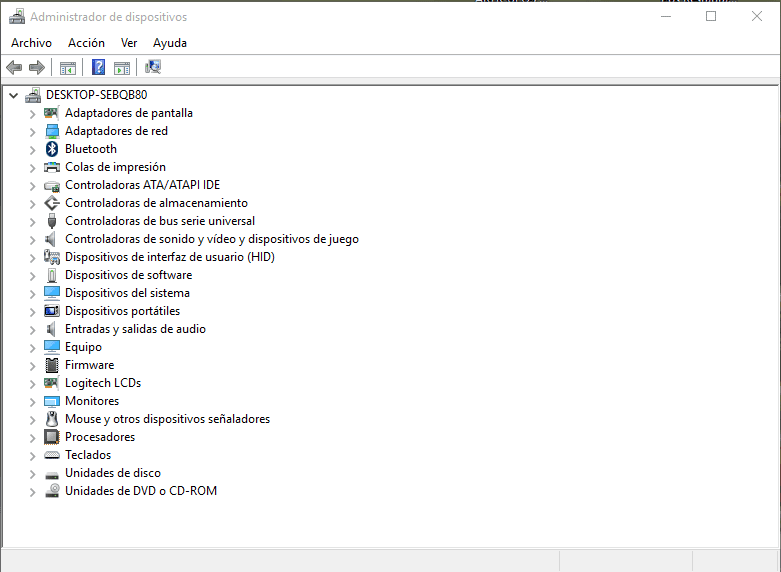
Windows 10 设备管理器部分
要进入 Windows 10 设备管理器,我们必须进入“开始”菜单,然后单击“设置”。
在出现的窗口中,我们必须进入系统,您将看到左侧有不同的选项可供选择。 我们将转到最后一个,然后单击“关于”,右侧的部分将发生变化,我们将看到类似于下图的内容:
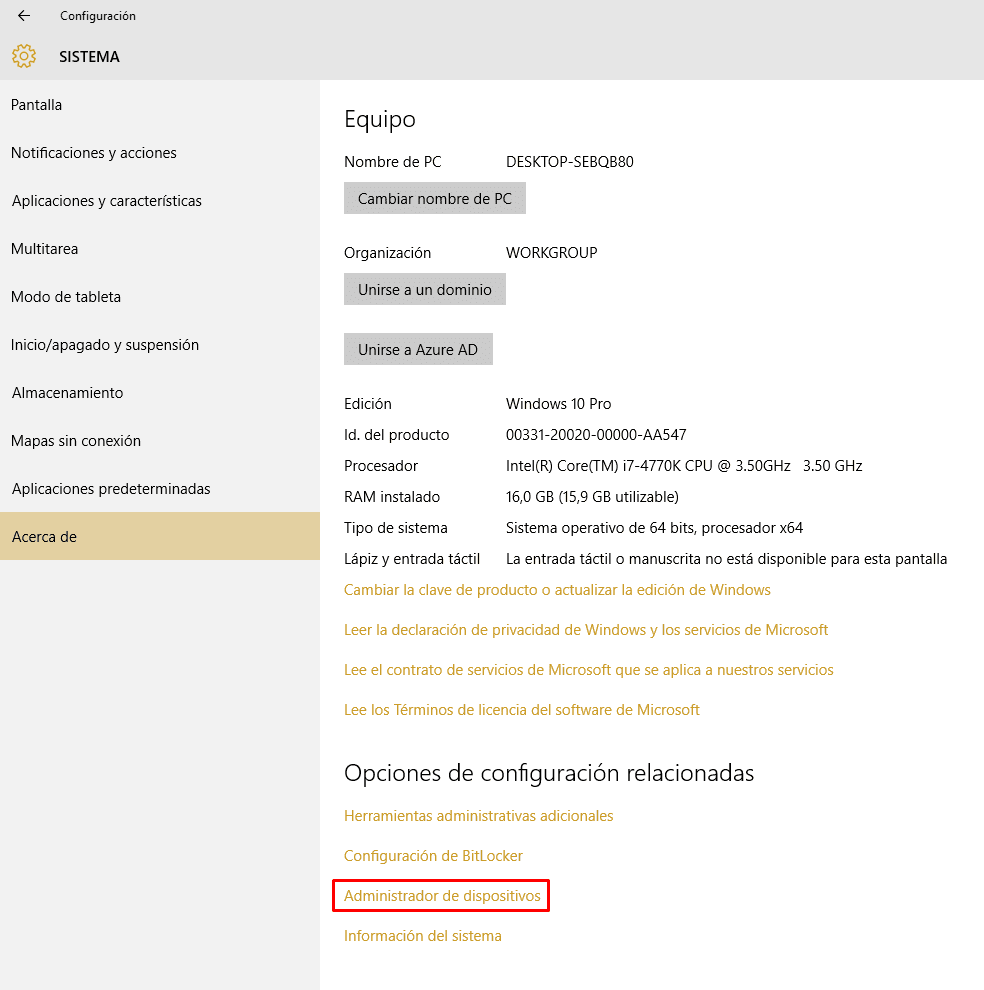
现在我们点击“设备管理器” 只需几秒钟,就会打开一个新窗口,我们将在其中看到完整的列表 连接到我们设备的所有设备.
有关 Windows 10 设备管理器的一些提示
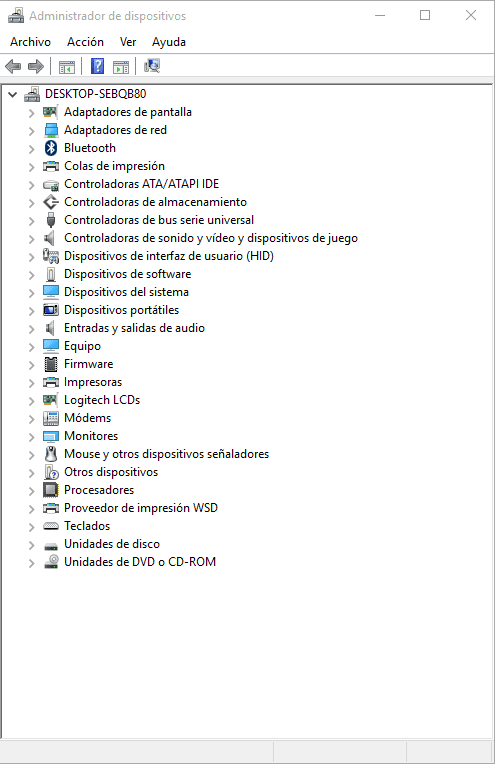
您在这里看到的基本上是连接到计算机的所有设备,包括内部硬件和外部硬件,以及通常属于计算机设备一部分的每个元素。
您唯一需要做的就是单击每组设备左侧的箭头,一个小列表将立即出现,其中包含组成它的所有元素。
也就是说,如果我们选择“显示适配器” 显示适配器或 图形卡 您已安装在计算机上。 例如,在我的情况下,将出现以下图像:

正如您所看到的,出现的是两张卡,一张是集成在主板上的卡,另一张是我安装在计算机中的主卡。
好吧,就像我们在屏幕适配器上采取的措施一样,我们也可以在任何其他类型的设备上采取同样的措施。
要了解任何显示已连接的设备的所有信息,我们所要做的就是双击它,一个新的设备将立即打开 属性窗口 我们可以在其中管理有关设备的一些重要方面。
我们有一个部分可以概述 相关设备信息 例如它所在的州、 设备类型 它是关于什么的 制造商 和 位置。 在顶部,您将看到其他不同的选项卡,这些选项卡可能因设备而异,但通常其中一个是设备选项卡。 调节器 除其他外,您可以在其中执行手动更新,主要是在设备出现操作问题时。
您还将看到带有以下内容的选项卡 细节与 事件 y 大事记 以及 手段 一方面可以帮助您解决问题,另一方面可以帮助您充分利用插入计算机的每个设备。
工业工程专业的学生和写作和技术的爱好者,几年来,我参与了各种页面,目的是让自己始终了解最新趋势,并在我们所知的互联网这个巨大的传播网络中贡献我的一粒沙子。





